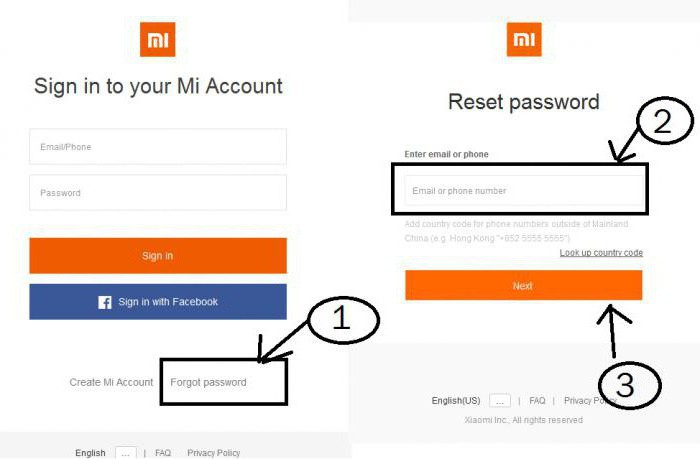Někdy při pokusu o spuštění hry nebo aplikacev počítači se zobrazí chyba, že daný soubor DLL nebyl nalezen. Faktem je, že tento soubor může být ve vašem počítači, ale jednoduše není zaregistrován. V tomto článku si jen povíme, jak zaregistrovat knihovnu DLL v systému Windows 7. Zaměříme se na sedmou verzi systému Windows, ale je docela možné, že knihovna DLL bude zaregistrována i na jiných verzích. Začněme tedy.
První způsob registrace knihovny DLL
Před zahájením registrace stojí za to poznamenat aChcete -li říci, že existují pouze tři způsoby, ale každý z nich je téměř podobný ostatním, doporučujeme vám přečíst si článek až do konce a poté se rozhodnout, kterou metodu použít. Nyní přejdeme přímo k registraci knihovny DLL.
Zpočátku by mělo být řečeno, že všechny manipulace sregistrace souboru DLL by měla být provedena pouze tehdy, když je právě tento soubor tam, kde by měl být. Nejčastěji se jedná o složku system32. V tomto příkladu je to složka, kterou budeme reprezentovat.
Nyní si promluvme o nejběžnějšíchzpůsob, jak můžete zaregistrovat knihovnu DLL, alespoň se nejčastěji nachází na internetu. Je to docela jednoduché, takže uživatel by neměl mít žádné problémy.

- Musíte se dostat do okna Spustit.Lze jej otevřít několika způsoby. V nabídce „Start“ přejděte na cestu „Všechny programy → Příslušenství“ a tam již vyberte „Spustit“. Můžete také vyhledávat ve stejné nabídce „Start“ s názvem nástroje. Nejjednodušší je však stisknout klávesy Win + R.
- Když je okno otevřené, ve vstupním poli musíte zaregistrovat příkaz „regsvr32.exe“ a poté zadat cestu k souboru, který chcete zaregistrovat.
- Zbývá pouze stisknout tlačítko "OK".
Upozorňujeme, že cesta k souboru musí být zadána celá. Počínaje jednotkou C. Například: regsvr32.exe c: windows /system32/openal32.dll.
V tomto případě jsou po kliknutí na tlačítko „OK“ dvěmožnosti pro vývoj událostí. První znamená úspěch, v takovém případě se vám zobrazí odpovídající zpráva. V opačném případě vyletí odpovídající okno.
Toto byl první způsob registrace knihovny DLL, ale připomínáme, že jsou pouze tři, takže pojďme dál.
Druhý způsob registrace DLL
Druhá metoda se prakticky neliší,jen místo akce. Musíte se dostat do nástroje „Příkazový řádek“, můžete to také provést několika způsoby: buď otevřete stejnojmenný program v nabídce „Start“ ve standardní složce, nebo zavoláním okna „Spustit“ zadejte příkaz "cmd". Je jen na vás, jak se rozhodnete.
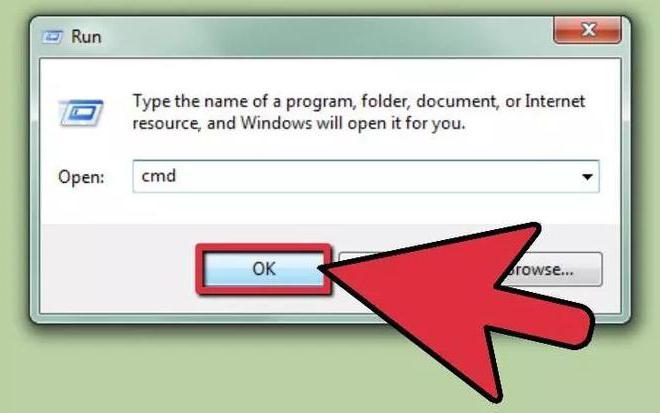
Nyní je před vámi, v něm, otevřen příkazový řádekmusíte zadat přesně stejná data, která byla zadána v první metodě. To znamená, že zpočátku určete program, který bude pracovat s dll (regsvr32.exe), a poté cestu k souboru.

Jak vidíte, druhá metoda, jak zaregistrovat knihovnu DLL, se prakticky neliší od té první, která byla zmíněna na začátku článku. Ale ten třetí má znatelnější rozdíly, takže pojďme na to.
Třetí způsob registrace DLL
Tato metoda bude pro běžného uživatele pravděpodobně jednodušší, takže se na ni začněme dívat.
Vše, co musíte udělat, je otevřít soubor DLL s regsvr32.exe. Postupujte takto:
- Klikněte pravým tlačítkem na požadovaný soubor DLL.
- Z nabídky vyberte „Otevřít pomocí ...“.
- Najděte v okně a klikněte na tlačítko "Procházet".
- Přejděte do souboru regsvr32.exe, je umístěn ve složce System32, která je ve složce Windows na jednotce C.
- Klikněte na Otevřít.
To je vše, teď víte tři způsoby, jak postupovat, když se objeví chyba DLL.